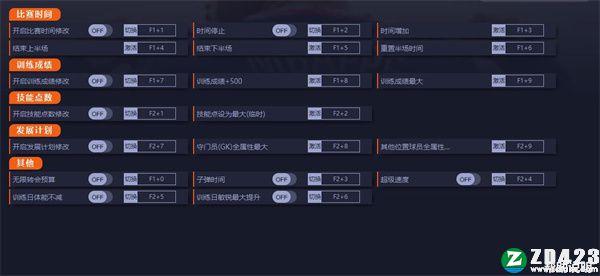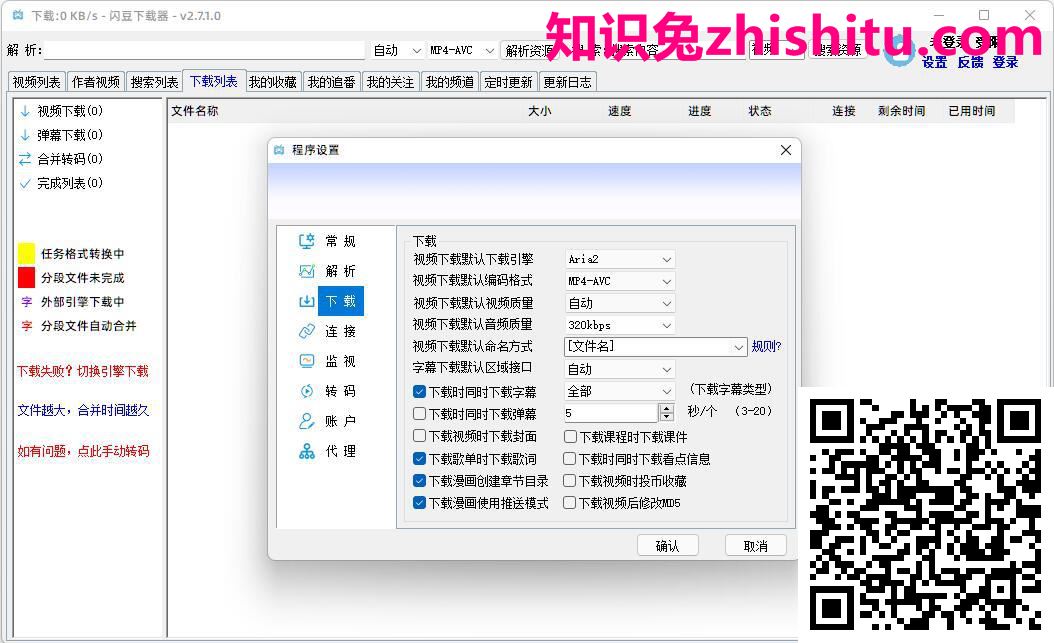微信开发者工具稳定版下载-微信开发者工具官方版下载 v1.05.2108130
今日带来微信开发者工具稳定版。顾名思义,这是一款专门为微信小程序的开发人员设计的开发工具。自首款微信小程序诞生后,越来越多的应用发行了其微信小程序版本。有一说一,对于新程序的推广,微信小程序版存在一定优势,在将该程序分享给用户时,用户可直接打开,省去了下载软件的麻烦操作。回到知识兔这款开发软件。此次知识兔小编分享的是稳定版。功能上它或许没有开发版丰富,但就开发稳定性方面,它会稍微更强一些。据多数开发者反馈,利用该工具开发小程序的小比使用其它工具更高一些。该软件几乎包含了开发者在开发小程序时所要用到的全部功能。比如完成小程序的 API 和页面的开发调试、代码查看和编辑、小程序预览和发布等。值得一提的是该工具还会更具开发者们的反馈对一些存在不足的功能进行改进。如此一来,用户们的开发效率又将得到提升。比如此版中新增的编辑 JSON 文件时点按跳转和补全 WXML 文件路径;优化了插件开发支持生成骨架屏功能等。需要进行小程序开发的朋友别错过了知识兔这款微信开发者工具官方版。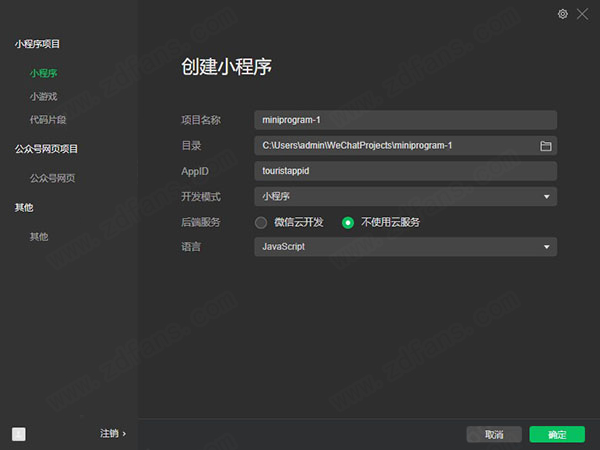
软件特色
1、使用真实用户身份,调试微信网页授权。
2、校验页面的JSSDK权限,知识兔以及模拟大部分SDK的输入和输出。
3、利用集成的Chrome DevTools和基本的移动调试模块,协助开发。
安装教程
1、解压后只有一个安装包文件;
2、知识兔双击运行该安装包文件后,知识兔点击下一步;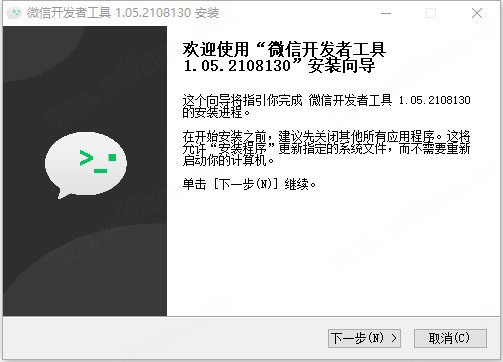
3、接收协议;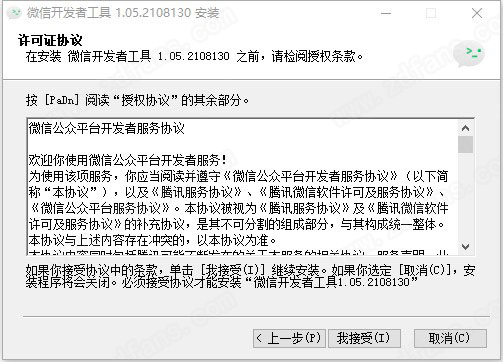
4、知识兔选择软件安装位置;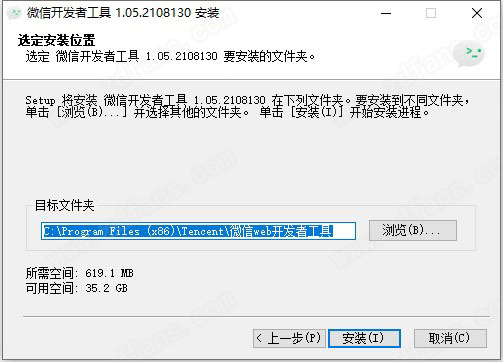
5、知识兔点击完成即可。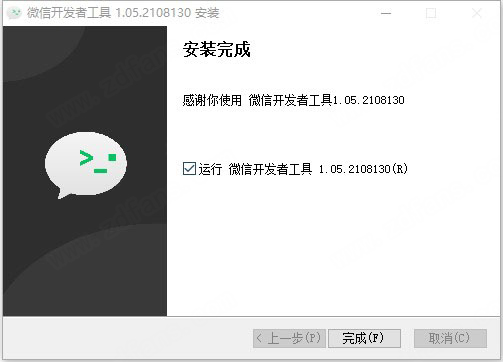
6、接下来便可开始使用该软件了;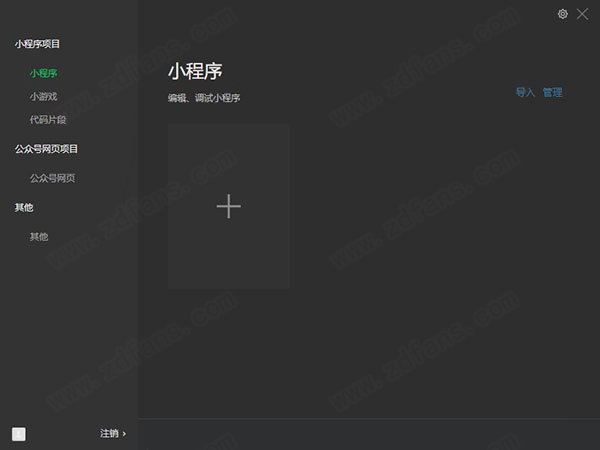
7、知识兔点击“+”创建小程序项目;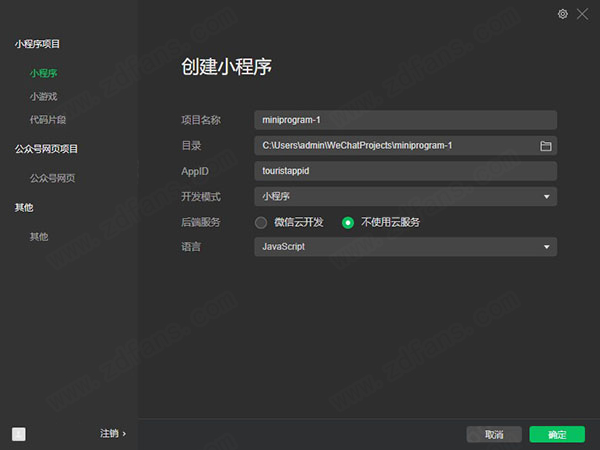
8、如图所示可选择编程语言。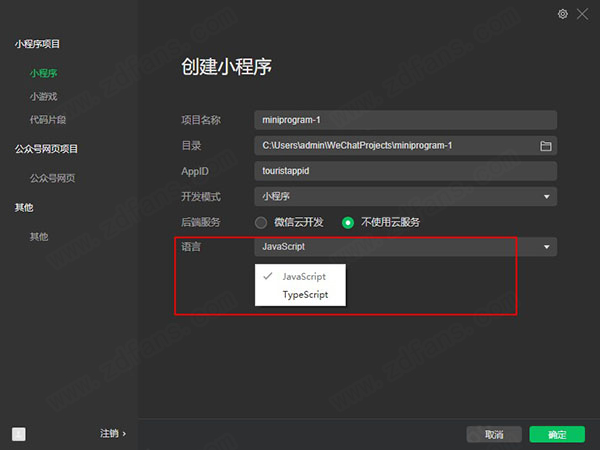
功能简介
菜单栏
微信web开发者工具
切换帐号:快速切换登录用户
关于:关于开发者工具
检查更新:检查版本更新
开发者论坛:前往开发者论坛
开发者文档:前往开发者文档
调试:调试开发者工具、调试编辑器;如果知识兔遇到疑似开发者工具或者编辑器的 bug,知识兔可以打开调试工具查看是否有出错日志,欢迎在论坛上反馈相关问题
更换开发模式:快速切换公众号网页调试和小程序调试
退出:退出开发者工具
项目
新建项目:快速新建项目
打开最近:可以查看最近打开的项目列表,并选择是否进入对应项目
查看所有项目:新窗口打开启动页的项目列表页
关闭当前项目:关闭当前项目,回到启动页的项目列表页
文件
新建文件
保存
保存所有
关闭文件
编辑:可以查看编辑相关的操作和快捷键
工具
编译:编译当前小程序项目
刷新:与编译的功能一致,由于历史原因保留对应的快捷键 ctrl(?) + R
编译配置:可以选择普通编译或自定义编译条件
前后台切换:模拟客户端小程序进入后台运行和返回前台的操作
清除缓存:清除文件缓存、数据缓存、以及授权数据
界面:控制主界面窗口模块的显示与隐藏
设置:
外观设置:控制编辑器的配色主题、字体、字号、行距
编辑设置:控制文件保存的行为,编辑器的表现
代理设置:选择直连网络、系统代理和手动设置代理
通知设置:设置是否接受某种类型的通知
工具栏
知识兔点击用户头像可以打开个人中心,在这里可以便捷的切换用户和查看开发者工具收到的消息。
用户头像右侧是控制主界面模块显示/隐藏的按钮。至少需要有一个模块显示。
工具栏中间,知识兔可以选择普通编译,知识兔也可以新建并选择自定义条件进行编译和预览。
通过切后台按钮,知识兔可以模拟小程序进入后台的情况
工具栏上分享了清缓存的快速入口。知识兔可以便捷的清除工具上的文件缓存、数据缓存、还有后台的授权数据,方便开发者调试。
工具栏右侧是开发辅助功能的区域,在这里可以上传代码、版本管理、查看项目详情
工具栏管理
在工具栏上知识兔点击鼠标右键,知识兔可以打开工具栏管理
模拟器
模拟器可以模拟小程序在微信客户端的表现。小程序的代码通过编译后可以在模拟器上直接运行。
开发者可以选择不同的设备,知识兔也可以添加自定义设备来调试小程序在不同尺寸机型上的适配问题。
在模拟器底部的状态栏,知识兔可以直观地看到当前运行小程序的场景值,页面路径及页面参数
独立窗口
知识兔点击 模拟器/调试器 右上角的按钮可以使用独立窗口显示 模拟器/调试器
使用说明
一、云同步设置
为了提升开发者多终端使用体验与个性化配置体验,新增云同步开发配置能力,开发者可使用该能力随时同步外观、快捷键、编辑器相关的个性化配置内容
1、开启云同步配置
在工具顶部菜单栏 「设置」 选项选择 「通用设置」 进入设置界面。
2、在 「设置」 界面中,知识兔选择 「通用」 选项卡,找到 「云同步个性化配置」 选项,知识兔设置状态为打开,即可开启个性化配置同步效果,每次配置更新将同步到云端。
3、关闭云同步配置
不需要使用云同步配置能力时,开发者可选择关闭 「云同步个性化配置」 开关。为了保证设置匹配后续开发流程,显示弹窗,开发者可以根据自身需求进行选择:
取消:继续云同步配置;
关闭并删除云端配置:关闭云同步配置,同时已在云端进行的设置调整将被删除;
确定关闭:关闭云同步配置,在云端进行的设置调整将继续保持。
二、微信开发者工具界面介绍
1、登录页
在登录页,知识兔可以使用微信扫码登录开发者工具,开发者工具将使用这个微信帐号的信息进行小程序的开发和调试。
2、项目列表
登录成功后,会看到已经存在的项目列表和代码片段列表,在项目列表可以选择公众号网页调试,进入到公众号网页调试模式
3、新建项目
当符合以下条件时,知识兔可以在本地创建一个小程序项目
(1)需要一个小程序的 AppID;如没有 AppID,知识兔可以选择申请使用测试号。
(2)登录的微信号需要是该 AppID 的开发者;
(3)需要选择一个空目录,或者选择的非空目录下存在 app.json 或者 project.config.json。当选择空目录时,知识兔可以选择是否在该目录下生成一个简单的项目。
4、管理项目
对本地项目进行删除和批量删除
5、主界面
开发者工具主界面,知识兔从上到下,知识兔从左到右,分别为:菜单栏、工具栏、模拟器、目录树、编辑区、调试器 六大部分。
三、微信开发者工具怎么使用
以编写小程序为例
(1)打开工具知识兔点击小程序项目
(2)填写相应信息,知识兔点击确定
(3)实例目录结构
(4)app.js是小程序的脚本代码(必须),知识兔可以在这个文件中监听并处理小程序的生命周期函数、声明全局变量,调用框架分享的丰富的 API
(5)app.json是对整个小程序的全局配置(必须),用来对微信小程序进行全局配置,决定页面文件的路径、窗口表现、设置网络超时时间、设置多tab等。接受一个数组,每一项都是字符串,来指定小程序由哪些页面组成。微信小程序中的每一个页面的【路径+页面名】都需要写在app.json的pages中,且pages中的第一个页面是小程序的首页。
(6)app.wxss是整个小程序的公共样式表(非必须)。
(7)index.js 是页面的脚本文件(必须),在这个文件中知识兔可以监听并处理页面的生命周期函数、获取小程序实例,声明并处理数据,响应页面交互事件等。
(8)index.wxml是页面结构文件(必须)。
(9)index.wxss是页面样式表文件(非必须),当有页面样式表时,页面的样式表中的样式规则会层叠覆盖app.wxss中的样式规则。如果知识兔不指定页面的样式表,知识兔也可以在页面的结构文件中直接使用app.wxss中指定的样式规则。
(10)在编辑配置好后知识兔点击真机调试
(11)手机微信扫描二维码
(12)自动弹出调试窗口,通过真机调试能够更好的测试小程序
更新日志
微信开发者工具稳定版 v1.05.2108130 更新内容
1、新增小程序、小游戏插件支持workers
2、新增支持从扩展面板导入解包的文件夹安装扩展
3、新增体验评分面板新增HTML格式导出 反馈详情
4、新增小游戏支持实验室数据接口
5、新增支持工具配置自定义主题色
6、新增云开发新手引导
7、新增真机性能分析工具
8、新增工具支持 wx.getExptInfoSync 调试能力
9、新增小程序压测工具(在拓展设置->测试工具路径下)
10、新增支持编辑 JSON 文件时点按跳转和补全 WXML 文件路径
11、新增支持 Page/Component 的 JSON 文件内容补全
12、新增支持调试版基础库推送
13、新增支持调试wx.onLocationChange,可通过修改调试器sensor里的location信息触发更新
14、优化trace 面板支持暗色主题
15、优化在 TS 项目中可新建 ts 文件的 Page
16、优化插件开发模式下,【详情】-【基本信息】中展示插件的大小信息
17、优化AppData 面板键值按字母序排列 反馈详情
18、优化WXML 面板自定义组件数据编辑
19、优化插件开发支持生成骨架屏功能 反馈详情
20、优化改云开发quickstart,更新uploadCloudFunction模板
21、修复小游戏项目使用本地插件时报错的问题
22、修复WXML 面板自定义组件不显示 externalClass 的问题
23、修复切换代码片段项目类型提示的 appid 列表类型不对的问题
24、修复真机调试时出现 U.createEvent 报错,现在会显示真正的报错信息
25、修复部分项目使用增强编译后,因压缩问题导致代码包体积变大。反馈详情
26、修复需要编译两次才会执行最新的代码的问题 反馈详情
27、修复调试器 sources 面板 snippet 断点符号不显示
28、修复局部编译下 wxml 编译报错的bug 反馈详情
29、修复编译模式弹窗样式
30、修复无法获取客户端 trace 文件的问题
31、修复工具菜单导入项目&导入代码片段部分问题
32、修复调试时进入 WAService.js 卡死的问题
33、修复视频播放无声音的问题 反馈详情
34、修复弹窗调试器网址清空的问题
35、修复云同步设置关闭不了的问题
36、修复真机调试下修改 window 属性报错的问题
37、修复windows 点立即更新后工具消失没有弹出安装程序的问题
38、修复开发者工具可能会进入 vim 状态的问题
39、修复WXML 面板选择器包含 body 会被替换为 page 的问题 反馈详情
40、修复版本管理内右键菜单可能出现无效项目的问题
41、修复局部编译的bug
42、修复MacOS 12工具crash闪退问题
43、修复Mac 自动真机调试后扫码真机调试白屏
44、修复代码片段基础库列表加载问题
45、修复修复真机调试加载独立分包的问题
46、修复rc 升级上来后快速回退到1.05.2104251失败
47、 修复修复JS 编译为 ES5逻辑错误的bug
48、修复小程序workers增强编译报错的问题 反馈详情
49、修复downloadFile指定下载存储路径后报错问题
50、修复查看小程序分享页和打开小程序会报错 反馈详情
51、修复自动创建ts文件的bug 反馈详情
52、修复热重载修改样式后 wxml 里没有体现
53、修复小游戏多账号调试时加载分包可能失效的问题
54、修复小游戏加载分包时没有触发 onProgressUpdate 的问题
55、修复调试器 AppData 面板数据未更新的问题
56、修复工具打开项目后,再次知识兔双击打开工具,原有项目会退出的问题 反馈详情
57、修复WXML 面板选取元素可能失败的问题
58、修复windows 设置使用系统代理失败的问题
59、修复多帐号调试,测试号窗口 getUserProfile 授权半屏窗显示的是主窗口的头像昵称
下载仅供下载体验和测试学习,不得商用和正当使用。